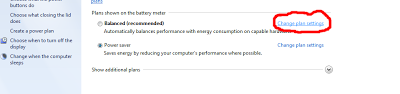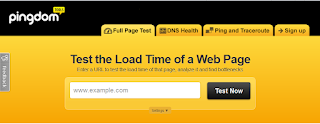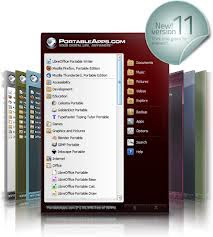Free Download Aplikasi S60v3
Aplikasi S60v3 Lengkap, Berikut ini merupakan Kumpulan Aplikasi S60v3 lengkap, disini ada berbagai macam aplikasi menarik yang dapat anda Download Gratis. Beberapa di antaranya ialah: Aplikasi pembuat tema langsung dari HP anda, Aplikasi file manager, aplikasi untuk menyembunyikan file image dan video, download maneger, aplikasi untuk edit foto dll.
Berikut Kumpulan Aplikasi S60v3 yang dapat anda Download Gratis.
Aplikasi untuk memperkecil ukuran foto
Aplikasi untuk mempassword aplikasi dan handphone
Aplikasi ini untuk menampilkan foto pemanggil dan pengirim pesan
Aplikasi untuk browser
Antivirus untuk hanphone
Aplikasi untuk edit foto
Aplikasi Download Maneger
Aplikasi untuk menyembunyikan file Image dan Video
Aplikasi File Maneger
Aplikasi pembuat tema
Semoga bermanfaat.!
Cara Meningkatkan Jumlah Pengunjung Blog
Cara Menigkatkan Jumlah Pengunjung Blog, Mengenai hal ini sudah banyak di bahas oleh para blogger , dan sepertinya tidak akan sulit jika anda mencari artikel tentang Cara meningkatkan Jumlah Pengunjung Blog. Namun disini saya akan membahasnya menurut pengalaman yang saya lakukan dan yang sudah saya rasakan manfaatnya.
Setiap blogger sudah jelas dan pasti menginginkan blognya selalu kebanjiran pengunjung, karena disanalah letak kesuksesan blogger membangun blognya, begitu banyak cara yang ditawarkan oleh pihak-pihak yang katanya menyediakan layanan untuk hal ini, namun setelah kita jalani itu kenyataanya tidak ada hasilnya.
Banyak cara yang dapat kita lakukan untuk menigkatkan jumlah pengunjung blog kita, beberapa cara yang saya gunakan adalah sebagai berikut :
1. Webmaster Tool
Daftarkan blog anda di Webmastertool seperti Google Webmaster Tool dan Yahoo dan Bing Webmaster tool, semua ini merupakan langkah awal yang harus anda lakukan
2. Postinga Artikel yang Berkualitas
Postinglah artikel yang diminati orang, buatlah artikel anda menjadi sebuah jawaban dari masalah yang memang dicari orang, buatlah artikel anda semenarik mungkin, yang terpenting janganlah asal copy paste, jika anda ingin memposting ulang posting blog tetangga, sertakanlah link-nya karena Google akan lebih menghargai itu.
3. Ping
Lakukan ini setiap anda selesai memposting sebuah artikel, apa itu Ping? selengkapnya dapat anda baca Disini tentang cara Meningkatkan Traffic Blog Menggunakan Ping Gratisan.
4. Share Artikel
Promosikan artikel anda ke jejaring sosial, sperti Facebook, Twitter, Google + dll
5. Loading Blog
Maksimalkanlah Loading blog anda, pengunjung akan lebih senang jika loading blog anda ringan.
6. Lintas me
Submit artikel anda ke Lintas me, biar mempermudah anda pasanglan widget lintas me di blog anda.
7. Backlink
Bersilaturrahmi mengunjungi saudara blogger dofollow dan berkomentarlah disana. Cara yang ke dua untuk mendapatkan backling, anda bisa baca dan mendaftar DISINI.
8. Sabar dan selalu berusaha
Yang terakhir ialah anda harus bersabar dan selalu berusaha dengan cara terus memposting artikel - artikel menarik.
Semoga Bermanfaat !
Cara Mengurangi Panas Berlebih Pada Laptop Windows 7
Cara Mengatasi Panas Berlebih Pada Laptop Windows 7, Panas yang berlebihan pada laptop menurut yang sudah saya ketehui ternyata berakibat berkurangnya kinerja laptop. Berikut ini Tips mengurangi panas berlebih pada laptop Windows 7
1. Langkah pertama anda diminta mengunjungi "control panel"(KLIK GAMBAR UNTUK MEMPERBESAR TAMPILAN GAMBAR)
2. Pilih "Power Option " dan akan muncul seperti gambar dibawah ini
3. Selanjutnya anda pilh "Change Plan Setting" seperti gambar di atas.
4. Selanjutnya anda pilih " Change Advanced Power Setting" Lihat gambar di atas. setelah muncul menu seperti gambar di bawah ini.
5. Selanjutnya anda Klik "Processor Power Management" kemudian anda Klik " Maximum Processor State" Anda atur persentase pada "On battery" menjadi 80% dan atur pula persentase "Plugged in" menjadi 90%. jika suada Klik "OK". Dengan begitu anda sudah dapat menerunkan temperatur laptop anda.
PENTING UNTUK ANDA KETAHUI
Selamat mencoba...Semoga bermanfaat.!
Cara Mengatasi Loading Blog yang Berat
Banyaknya Widget dan iklan yang terpasang pada blog merupakan salah satu pemicu loading blog menjadi berat. hal ini sangat tidak nyaman baik bagi admin sendiri maupun visitor. Beberapa bukti mengatakan, memang banyak visitor yang urung masuk ke blog dikarenakan loading blog yang berat, jika hal itu terjadi, tentunya hal itu merugikan kita sebagai admin.
Untuk anda yang ingin tahu berapa lama waktu yang dibutuhkan untuk loading blog sanda, cobalah cek DISINI. Masukkan alaman blog anda, lalu klik Tes Now.
Jika setelah melakukan pengecekan terhadap loading blog, dan didapati blog memang loadingnya lemot, cobalah cara dibawah ini.!
Disini kita akan mencoba untuk mengurangi loading blog yang berat dengan HTML Optimizer. Namun sebelum melakukan itu, untuk menghindari kegagalan sobat unduh dulu template sobat.!
2. Login ke blog anda
3. Pada bagian dasbord, pilih edit HTML
4. Dengan menggunakan Ctrl F, coba anda cari code di bawah ini
</head> dan cari kode </body>
Diantara kode </head> samapai kode </body>
Contoh :
</head>
Anda copy kodenya mulai dari sini
.............................................................
.............................................................
Sampai disini
</body>
Anda copy dan pastekan kode tersebut pada HTML Optimizer (halaman yang anda buka pada poin 1) selanjutnya kilk optimizer.
Jika sudah selesai copy kode yang anda kompres di HTML Optimizer dan letakkan pada tempat semula.
</head>
Letakkan disini
</body>
5. Setelah selesai silahkan klik simpam tenplate.
6. Coba anda tes lagi loading blog anda DISINI
Selamat mencoba, Semoga sukses.!
Cara Membuat Halaman Arsip Blog
1. Login dulu ke blog sobat
2. Setelah masuk pada bagian Dasbord buatlah entri baru
3. Selanjutnya, buat entri baru/posting baru pada bagian HTML
4. Copy dan pastekan kode dibawah ini
<script src="http://abu-farhan.com/script/daftarisibloggerarchive/tocbyarchivemin.js">
</script> <script src="http://faridelly.blogspot.com/feeds/posts/default?max-results=500&alt=json-in-script&callback=loadtoc">
</script>
</script> <script src="http://faridelly.blogspot.com/feeds/posts/default?max-results=500&alt=json-in-script&callback=loadtoc">
</script>
5. Pada kode yang saya tulis dengan warna merah, gantilah dengan url blog anda.
6. Setelah proses di atas selesai klik Pubilasikan.
Agar Arsip Blog yang anda buat tadi dapat dengan mudah di akses pengunjung, tempatkan Arsip Blog tersebut di bagian menu blog sobat.
Semoga bermanfaat.!
Cegah Hacker dan Software Jahat Dengan Mengatur Firewall
Firewall dapat melindungi laptop anda dari serangan hacker ataupun software jahat yang berusaha mengakses laptop melalui jaringan atau internet. Firewall juga bisa menghambat komputer yang telah terinfeksi software jahat agar tidak merusak software jahat itu ke komputer lain.
Dengan begitu anda sudah turut mencegah tidak hanya pada komputer anda sendiri, melaikan juga kepad komputer lain. terkait dengan Windows firewall, anda dapat mengkostumisasikan empat cara pengaturannya.
Berikut Empat cara pengaturan windows firewall.
1. Pergi ke control panel. Pada kotak search, ketik "firewall", lalu klik Windows Firewall
2. Pada Panel sebelah kiri , klik turn Windows Firewall on or off. Jika diminta mengisikan password administrator atau konfirmasi, ketikkan password atau konfirmasi tersebut. Allowed Programs.
3. Pada panel sebelah kiri, klil allow a program or feture through windows firewall.
4. Klik Change setting. isikan password administrator atau konfirmasi ketika diminta.
5. Beri tanda centang pada software yang ingin kamu ijinkan berkomunikasi via firewall, dan pilih network locations yang akan kamu ijinkan, lalu klik Ok.
Pengaturan 1
Turn on Windows Firewall. Firewall akan memblokir sebagian besar software sehingga tidak bisa berkomunikasi. Jika ingin mengijinkan software untuk berkomunikasi melalui firewall, tanbahkan namanya dalam daftar Allowed Programs.
Pengaturan 2
Block All incoming connections, including those in the list of allowed programs.
Pengaturan ini akan memblokir semua koneksi yang ingin terhubung ke laptop. Pilih pengaturan ini ketika anda membutuhkan perlindungan maksimal, Misalnya saat anda berada di public network milik hotel atau airport. Dengan pengaturan ini, anda tidak dapat notifikasi ketika Windows Firewall memblokir program atau aplikasi.
Ketika memblokir semua koneksi yang masuk, anda tetap bisa melihat website dan mengirim email maupun menerima.
Pengaturan 3
Notify me when Windows Firewall block a new program.
Windows Firewall akan memberikan informasi ketika anda memblokir program baru dan memberi opsi pilihan untuk tidak memblokirnya.
Pengaturan 4
Turn off Windows Firewall. Hindari pengaturan ini, kecuali anda punya firewall lain yang berjalan di loptop anda. Mematikan Windows Firewall akan memudahkan atau komputer atau jaringan anda dirusak oleh hacker dan software jahat.
Sekian, Semoga bermanfaat.....
Sumber : Oleh Kukuh Prakoso, Tabloid PC Plus Edisi XII
Berikut Empat cara pengaturan windows firewall.
1. Pergi ke control panel. Pada kotak search, ketik "firewall", lalu klik Windows Firewall
2. Pada Panel sebelah kiri , klik turn Windows Firewall on or off. Jika diminta mengisikan password administrator atau konfirmasi, ketikkan password atau konfirmasi tersebut. Allowed Programs.
3. Pada panel sebelah kiri, klil allow a program or feture through windows firewall.
4. Klik Change setting. isikan password administrator atau konfirmasi ketika diminta.
5. Beri tanda centang pada software yang ingin kamu ijinkan berkomunikasi via firewall, dan pilih network locations yang akan kamu ijinkan, lalu klik Ok.
Pengaturan 1
Turn on Windows Firewall. Firewall akan memblokir sebagian besar software sehingga tidak bisa berkomunikasi. Jika ingin mengijinkan software untuk berkomunikasi melalui firewall, tanbahkan namanya dalam daftar Allowed Programs.
Pengaturan 2
Block All incoming connections, including those in the list of allowed programs.
Pengaturan ini akan memblokir semua koneksi yang ingin terhubung ke laptop. Pilih pengaturan ini ketika anda membutuhkan perlindungan maksimal, Misalnya saat anda berada di public network milik hotel atau airport. Dengan pengaturan ini, anda tidak dapat notifikasi ketika Windows Firewall memblokir program atau aplikasi.
Ketika memblokir semua koneksi yang masuk, anda tetap bisa melihat website dan mengirim email maupun menerima.
Pengaturan 3
Notify me when Windows Firewall block a new program.
Windows Firewall akan memberikan informasi ketika anda memblokir program baru dan memberi opsi pilihan untuk tidak memblokirnya.
Pengaturan 4
Turn off Windows Firewall. Hindari pengaturan ini, kecuali anda punya firewall lain yang berjalan di loptop anda. Mematikan Windows Firewall akan memudahkan atau komputer atau jaringan anda dirusak oleh hacker dan software jahat.
Sekian, Semoga bermanfaat.....
Sumber : Oleh Kukuh Prakoso, Tabloid PC Plus Edisi XII
Aplikasi BB Terbaik 2012
Jika anda pengguna Blackberry, pastinya anda ingin smartphone anda tidak hanya tampil cantik, namun juga, sejauh mana smarphone kita memenuhi kebutuhan kita. Sangat di untungkan bagi anda pengguna handphone dengan os terbuka, karena memungkinkan anda untuk menambahkan lebih banyak aplikasi pada perangkat seluler anda.Mungkin itu juga yang sahabat saya "Qie Risky" inginkan.!
Agar perangkat seluler kita benar-benar menjadi apa yang kita mau. Anda dapat menambahkan aplikasi pendukung untuk perangkat anda, berikut Kumpulan Aplikasi BB Terbaik 2012 untuk anda :
Contacts to Excel
Battery Watch
Free Ringtone Creator for BlackBerry®
Pencil Camera
Hookt Messenger
Photo Studio Pro Limited Edition
Screen Grabber Free
UberSocial for Twitter and Facebook
Color ID FREE
BlackBerry Protect
Battery Booster
Zello
KakaoTalk Messenger
Badoo
Tablet TV Free
-->
Agar perangkat seluler kita benar-benar menjadi apa yang kita mau. Anda dapat menambahkan aplikasi pendukung untuk perangkat anda, berikut Kumpulan Aplikasi BB Terbaik 2012 untuk anda :
Battery Watch
Free Ringtone Creator for BlackBerry®
Pencil Camera
Hookt Messenger
Photo Studio Pro Limited Edition
Screen Grabber Free
UberSocial for Twitter and Facebook
Color ID FREE
BlackBerry Protect
Battery Booster
Zello
KakaoTalk Messenger
Badoo
Tablet TV Free
-->
Lacak dan Temukan Laptop yang Dicuri
Prey adalah aplikasi yang akan membantu anda menemukan laptop yang dicuri. Prey menggunakan lisensi open source dan benar-benar gratis dalam penggunaanya. Anda hanya perlu memasang agen kecil pada PC atau Ponsel dan menunggu sinyal jarak jauh untuk menjalankan aplikasinya.
Semoga Bermanfaat.....!!!
Sumber : Oleh Kukuh Prakoso, Tabloid PC Plus Edisi XII
Sinyal akan dikirim melalui internet dan pesan SMS, dan akan memungkinkan pengumpulan informasi lokasi perangkat, status hardware dan jaringan, dan secara opsional juga menjalankan aksi tertentu.
Utuk mengerjakan semua itu, prey memerlukan koneksi internet, prey merupakan aplikasi multiti platfrom yang bisa berjalan di Windows, Linux, dan MAC OS X. Jika anda berminat dengan aplikasi ini silahkan Download Prey Disini.
Untuk mengkonfigurasikannya tidak sulit, karena Prey Configuration akan memandumu.! Mari kita intip bagaimana caranya:
1. Ketika jendela Configuration muncul pertama kalinya, klik radio button "Setup Reporting Method" lalu klik tombol Next.
2. Pada "Reporting Method Setup", tentukan pengaturan metode pelaporan perangkat yang hilang. Klik Radio Button "Prey+Control Panel (recommended)" dan anda dapat memonitor perangkat melalui web pada preyproject.com. Bagi kamu yang ahli, klik "Prey Standalone (advanced)" untuk bisa melaporkan perangkat anda yang hilang melalui inbox. Klik tombol next untuk proses selanjutnya.
3. Buatlah akun prey. isikan semua informasi aku pada account setting, lalu isikan pengaturan perangkat pada Device Settings. klik Create untuk membuat akun prey.
4. Pada saat membuka akun, anda akan mendapatkan email aktivasi didalam inbox. setelah akun diaktifkan, andapun bisa menggunakan Prey dengan login ke www.preyproject.com. Tampilan antarmuka web memungkinkan mengontrol pemicu untuk menjalankanaplikasi pada perangkat dan berbagai hal lainnya. Kamu bisa mengubah tombol yang berada pada bagian Report Modules dan Action Modules.
5. Jika menjalankan Prey sebagai file standalone, kamu harus mengisikan pengaturan email agar Prey bisa mengirimkan laporan secara teratur. Masukkan URL, Mail to, SMTP Server, SMTP Username, dan SMTP Password. Klik tombol Applay.
6. Anda juga bisa mengatur sejumlah fitur aplikasi dengan memilih "Manage Prey Setting in Prey Configuration". Anda bisa menentukan sejumlah opsi, diantaranya Delay Between executions, Enable guest account, dan Wifi Autoconnect, klik tombol applay.
dengan pengaturan tersebut, saat terjadi pencurian, Prey akan melacak laptop anda, anda juga mendapatka fitur berikut:
- Geo Location, Prey menggunakan perangkat GPS atau Hotspot WIFI untuk melacak lokasi laptop secara akurat.
- Prey akan mengambil foto si pencuri menggunakan webcam pada laptop, sehingga anda bisa mengetahui siapa yang mencuri laptop tersebut.
- Mengunci total, Prey benar-benar akan mengunci laptop anda, sehingga para pencuri tidak bisa melakukan apapun terhadap laptop anda.
- Terkoneksi ke WIFI secara otomatis. Prey secara otomatis terhubung ke hotspot ketika menemukan koneksi internet.
- Periksa semua pergerakan pencuri, Prey akan menangkap semua sesi yang aktif sehingga kamu bisa login ke email atau akun facebook sang pencuri.
- Prey bisa menjalankan update secara otomatis tanpa perlu instalasi ulang setiap kali menjalankan update.
Semoga Bermanfaat.....!!!
Sumber : Oleh Kukuh Prakoso, Tabloid PC Plus Edisi XII
Cara Mudah Bikin Aplikasi Jadi Portable
Aplikasi portable memang sudah banyak bertebaran di internet, jika anda ingi berhemat tidak ada salahnya jika anda mencoba membuat sendiri aplikasi portable. Apa ke untungannya menggunakan aplikasi porteble?
1. Dengan Portable anda tinggal menjalankan suatu aplikasi dengan menjalankan file eksekusi tanpa melalui proses instalasi.
2. Aplikasi porteble bisa anda simpan dimana saja, dengan begitu aplikasi ini akan memenuhi sistem windows anda
3. Aplikasi portable juga bisa disimpan di flash disk, sehingga memungkinkan anda bebas menjalankan langsung ke semua perangkat komputer.
Jika anda berminat, berikut langkah-langkah Bikin Aplikasi Jadi Portable.
1. PC anda harus sudah terpasang aplikasi Winrarr.
2. Pasng/Install aplikasi yang akan anda jadikan portable. Anda juga dapat melakukan ini pada aplikasi yang sudah terpasang di perangkat komputer anda.
3. Jelajahi Folder. Biasanya aplikasi yang sudah terpasang akan muncul icon shortcut di dekstop. Jika icon tersebut ada di dekstop anda, klik kanan icon tersebut, pilih open file location. Disi akan tampil folder dimana aplikasi tersebut sudah terinstall. Jika icon pada dekstop tidak ada anda harus menjelajahi folder di sistem windows ( C ) anda pada bagian Program File, cari lokasi dimana aplikasi tersebut anda install.
4. Selanjutnya, blok seluruh file yang terdapat pada folder tersebut. klik kanan dan pilih "Add to archive". disinilah fungsi dari aplikasi winrarr tersebut.
5. Pada tab General berilah tanda centang pada pilihan "Create SFX archive"
6. Pindah pada tab Advanced pilih "SFX Options". Pada tab Setup, ketikkan nama file yang ingi kamu jadikan portable. contoh : Nokia Pc Suite.exe (Ketikkan pada kolom Run After Extraction)
7. Pilih Tab Modes. Beri tanda centang pada bagian "Unpack to temporaryfolder" kemudian pilih "Hide All". Klik ok, dan tunggu proses yang berjalan hingga selesai. 8. Setelah proses selesai, carilah file portable yang sudah anda buat di tempat yang sama dengan letak aplikasi yang anda install (Jika Nokia Pc Suite yang tadi dijadikan portable, maka hasil prosesnya tadi akan otomatis ada pa folder dimana aplikasi Nokia Pc Suite di install. Misal Local Disk C > Program File > Nokia Pc Suite)
9. Selesai, Semoga berhasil. jika anda merasa kurang jelas, beri komentar dengan memberikan email anda, saya akan mengirimkan tutorial yang lengkap dengan gambarnya ke email anda.!
Download Full Tutorial. PDF
1. Dengan Portable anda tinggal menjalankan suatu aplikasi dengan menjalankan file eksekusi tanpa melalui proses instalasi.
2. Aplikasi porteble bisa anda simpan dimana saja, dengan begitu aplikasi ini akan memenuhi sistem windows anda
3. Aplikasi portable juga bisa disimpan di flash disk, sehingga memungkinkan anda bebas menjalankan langsung ke semua perangkat komputer.
Jika anda berminat, berikut langkah-langkah Bikin Aplikasi Jadi Portable.
1. PC anda harus sudah terpasang aplikasi Winrarr.
2. Pasng/Install aplikasi yang akan anda jadikan portable. Anda juga dapat melakukan ini pada aplikasi yang sudah terpasang di perangkat komputer anda.
3. Jelajahi Folder. Biasanya aplikasi yang sudah terpasang akan muncul icon shortcut di dekstop. Jika icon tersebut ada di dekstop anda, klik kanan icon tersebut, pilih open file location. Disi akan tampil folder dimana aplikasi tersebut sudah terinstall. Jika icon pada dekstop tidak ada anda harus menjelajahi folder di sistem windows ( C ) anda pada bagian Program File, cari lokasi dimana aplikasi tersebut anda install.
4. Selanjutnya, blok seluruh file yang terdapat pada folder tersebut. klik kanan dan pilih "Add to archive". disinilah fungsi dari aplikasi winrarr tersebut.
5. Pada tab General berilah tanda centang pada pilihan "Create SFX archive"
6. Pindah pada tab Advanced pilih "SFX Options". Pada tab Setup, ketikkan nama file yang ingi kamu jadikan portable. contoh : Nokia Pc Suite.exe (Ketikkan pada kolom Run After Extraction)
7. Pilih Tab Modes. Beri tanda centang pada bagian "Unpack to temporaryfolder" kemudian pilih "Hide All". Klik ok, dan tunggu proses yang berjalan hingga selesai. 8. Setelah proses selesai, carilah file portable yang sudah anda buat di tempat yang sama dengan letak aplikasi yang anda install (Jika Nokia Pc Suite yang tadi dijadikan portable, maka hasil prosesnya tadi akan otomatis ada pa folder dimana aplikasi Nokia Pc Suite di install. Misal Local Disk C > Program File > Nokia Pc Suite)
9. Selesai, Semoga berhasil. jika anda merasa kurang jelas, beri komentar dengan memberikan email anda, saya akan mengirimkan tutorial yang lengkap dengan gambarnya ke email anda.!
Download Full Tutorial. PDF